Как да направите текста по-голям и по-лесен за четене на iPhone 7
Текстът на екрана на вашия iPhone 7 има размер по подразбиране. Това е предназначено да осигури възможно най-добрата комбинация от четимост и използване на екранно пространство. За съжаление може да откриете, че текстът във вашите менюта на iPhone, текстови съобщения, имейли и уеб страници е твърде малък, което може да натовари очите ви или да затрудни четенето на съдържанието ви.
За щастие iPhone 7 има няколко настройки, които могат да помогнат за отстраняване на този проблем. Една настройка ви позволява да удебелите текста си, което ще го изпъкне повече от традиционния, не-удебелен текст. Другата настройка ще ви позволи да коригирате действителния размер на текста, предоставяйки допълнителен начин за подобряване на четенето на устройството. Нашето ръководство по-долу ще ви покаже как да активирате и двете опции, въпреки че можете да изберете само да направите една от промените, ако предпочитате.
Как да увеличите размера на текста и смелостта на iPhone 7
Стъпките в тази статия бяха извършени на iPhone 7 Plus, в iOS 10.3.1. Методът за изпълнение на тези стъпки ще изисква да оттеглите стъпка, тъй като преминаването към удебелен текст на вашия iPhone ще изисква да рестартирате устройството. Така че всъщност ще преминем покрай настройката за удебелен текст, за да увеличим текста, тогава ще изберем да активираме удебелен текст, което ще изисква рестартиране на iPhone.
Стъпка 1: Отворете менюто за настройки .
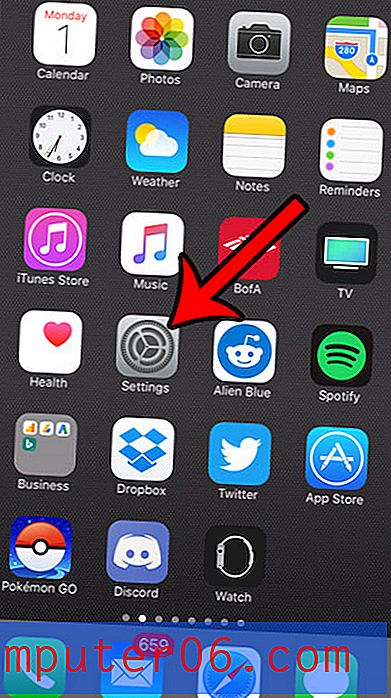
Стъпка 2: Изберете опцията Display & Brightness .
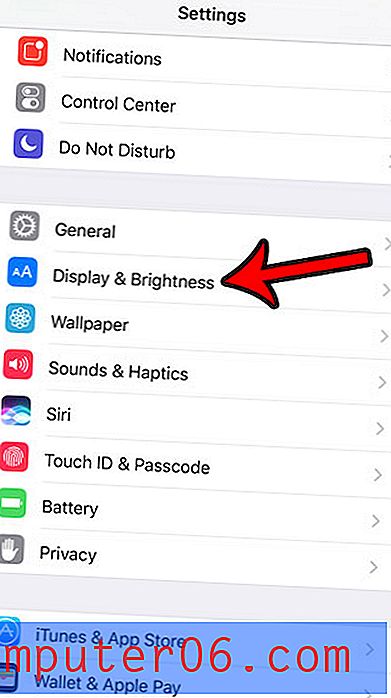
Стъпка 3: Докоснете бутона Размер на текста .
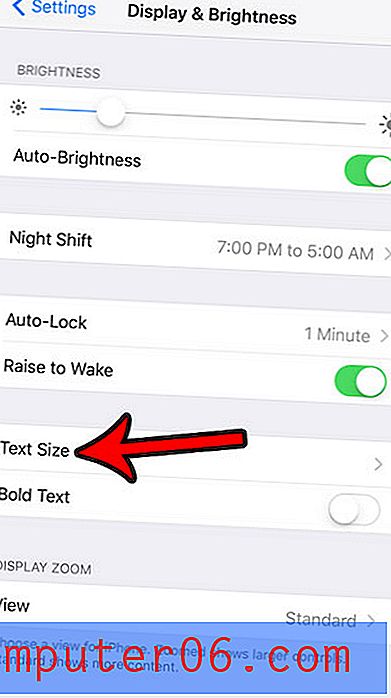
Стъпка 4: Преместете плъзгача вдясно, докато показаният размер на текста е толкова голям, колкото искате да бъде. Когато приключите, докоснете бутона за дисплей и яркост в горната лява част на екрана.
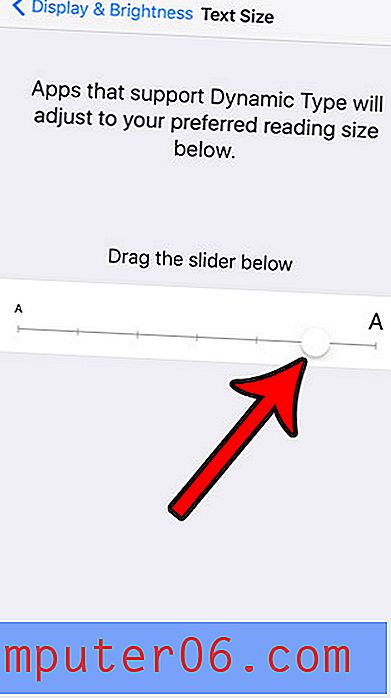
Стъпка 5: Докоснете бутона вдясно от Bold Text .
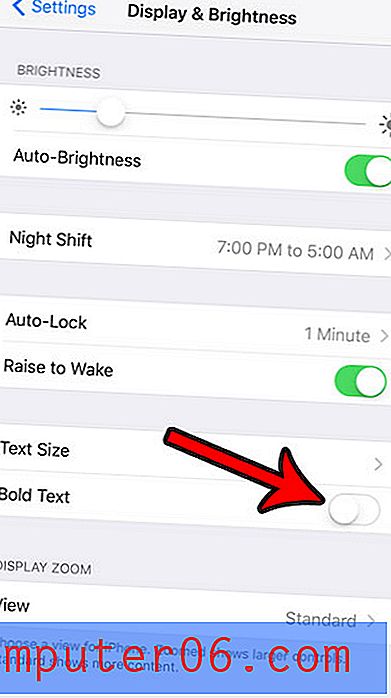
Стъпка 6: Докоснете бутона Продължи, за да потвърдите, че искате да рестартирате вашия iPhone, за да завършите промяната.
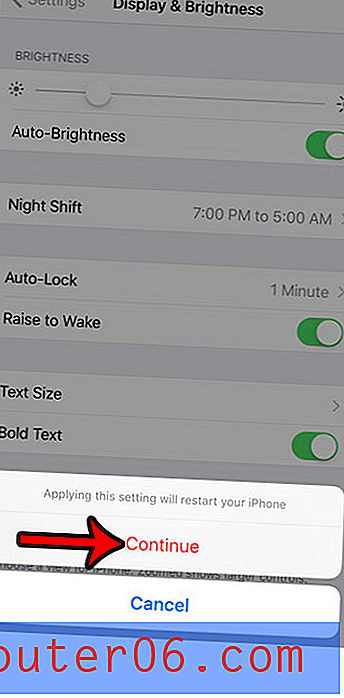
Може би сте забелязали друг бутон в менюто Display & Brightness за нещо, наречено Night Shift. Научете повече за това как да активирате или деактивирате Night Shift и вижте дали това е настройка, която искате да използвате на вашия iPhone.



